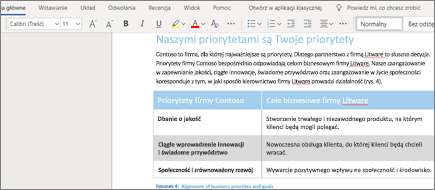-
Umieść kursor w dokumencie i wpisz tekst.
-
Zaznacz tekst i zmień następujące elementy:
-
Czcionka — krój i rozmiar czcionki, pogrubienie, kursywa, podkreślenie i kolor
-
Akapit — listy punktowane i numerowane, układ i odstępy wierszy oraz akapitów
-
Sprawdzanie pisowni
Word dla sieci Web automatycznie sprawdza pisownię i wyświetla błędne wyrazy z czerwonym podkreśleniem linią falistą.
-
Kliknij prawym przyciskiem myszy błędnie napisany wyraz.
-
Wybierz poprawną pisownię lub wybierz pozycję Ignoruj wszystko.
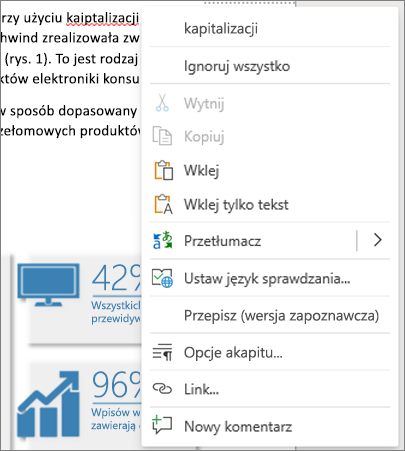
Porada: Dowiedz się więcej na temat sprawdzania pisowni i gramatyki — w tym sposobu wyłączania narzędzi sprawdzających — w programie Word dla sieci Web można sprawdzać pisownię i gramatykę.
Używanie stylów
Style pozwalają ustawić w całym dokumencie spójną czcionkę, rozmiar czcionki, kolor czcionki i odstępy.
-
Zaznacz tekst, który chcesz sformatować.
-
Wybierz styl, na przykład:
-
Tytuł — tytuł dokumentu
-
Nagłówek 1 — nagłówki najwyższego poziomu
-
Nagłówek 2 — nagłówki pomocnicze
-
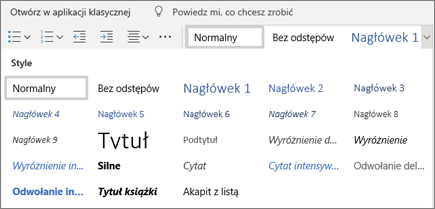
Porada: Dowiedz się więcej o stylach przy użyciu stylów w programie Word dla sieci Web